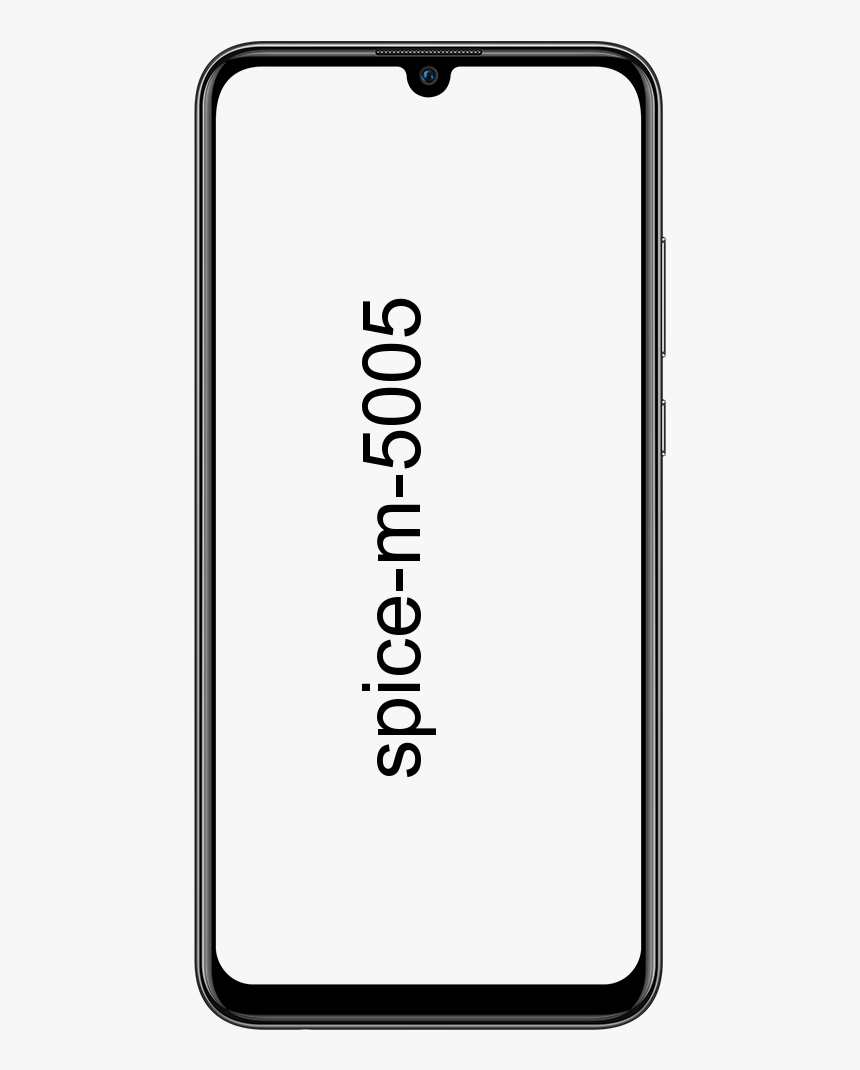إصلاح خطأ OBS في نظام التشغيل Windows 10 [فشل بدء الإخراج. يرجى التحقق من السجل للحصول على التفاصيل]
هل تريد إصلاح خطأ OBS في نظام التشغيل Windows 10؟ OpenBroadcasterStudio هي أداة مجانية شهيرة لتسجيل الشاشة. إنها واحدة من أكثر أدوات التسجيل المدهشة التي ستجدها ويستخدمها الخبراء لتسجيل لقطات الشاشة وبث أسلوب اللعب المباشر أيضًا. التطبيق صعب ويمكنك الانتقال إلى بعض المشكلات الشائعة به. تعد شاشة OBS السوداء أحد الأخطاء الشائعة التي يواجهها المستخدمون ولكن من المحتمل أنك تعرض رسالة خطأ 'فشل بدء الإخراج. يرجى مراجعة السجل للحصول على التفاصيل. يخبرك النص الكامل بتحديث برامج تشغيل العرض بعد استخدام مشفرات AMD أو NVENC. قد تبدو هذه مشكلة في برنامج التشغيل ولكنها في الواقع مشكلة في برنامج الترميز الذي تستخدمه ومن السهل حقًا إصلاحه.
كيفية إصلاح خطأ OBS في نظام التشغيل Windows 10 - 'فشل بدء الإخراج. يرجى مراجعة السجل للحصول على التفاصيل

الخطوة 1:
رئيس لأكثر من OBS واضغط على زر الإعدادات في أسفل اليمين.
الخطوة 2:
في النافذة التي تفتح ، توجه إلى علامة التبويب الإخراج. في الجزء السفلي من قسم التسجيل ، توجه إلى قائمة Encoder المنسدلة واختر 'Software (x264)'. اضغط على تطبيق ، ثم موافق. لإجراء جيد ، أعد تشغيل OBS. عندما تحاول بعد ذلك تسجيل شاشتك ، سيبدأ التسجيل دون إلقاء أي أخطاء.
الخطوه 3:
هذا الخطأ هو نتيجة اختيار الترميز غير الصحيح لإخراج ملف التسجيل. يتوافق OBS مع برنامج الترميز ولكنه يريد تثبيته على جهاز الكمبيوتر الخاص بك. برنامج ترميز NVENC هو برنامج ترميز NVIDIA. ومع ذلك ، يمكنك استخدام برنامج الترميز هذا إذا كان لديك NVIDIA GPU الذي تستخدمه لتنفيذ OBS. أو قد ترغب في تثبيت برامج تشغيل إضافية. تذكر أن لديك كل ما تقترحه NVIDIA لتثبيته لتحقيق أقصى استفادة من وحدة معالجة الرسومات الخاصة به.
أيضًا ، برنامج الترميز x246 هو ما تستخدمه أدوات التسجيل. في الواقع ، تجد الكثير من أجهزة تسجيل الفيديو ، على سبيل المثال ، تستخدم الهواتف المحمولة أيضًا برنامج الترميز نفسه لتخزين الملفات بتنسيق MP4. إنه برنامج ترميز شائع يوفر لك إخراج فيديو جيدًا ولا تريد استخدام أجهزة خاصة له. أثناء وجود بطاقة رسومات Intel ، يمكن لبرنامج الترميز x246 إخراج فيديو جيد تمامًا.
يمكنك أيضًا اختيار برنامج الترميز المنخفض x246 الذي هو نفسه تمامًا وسيقوم بإخراج فيديو بجودة جيدة. إذا كنت متوترًا بشأن جودة الفيديو ، فيمكنك عندئذٍ إجراء اختبار لتشغيل برنامج الترميز هذا.
استنتاج:
إليك كل شيء عن خطأ OBS في Windows 10. مهما كانت الطرق المحددة التي استخدمتها ، يمكنك بسهولة إصلاح خطأ OBS في Windows 10. إذا كنت ترغب في مشاركة أي شيء آخر بخصوص المقالة ، فأخبرنا أدناه. لمزيد من الاستفسارات والأسئلة ، أخبرنا في قسم التعليقات أدناه!
اقرأ أيضا: